Hur man använder Desktop Gadgets i Windows 8 med 8GadgetPack
I en av våra tidigare artiklar nämnde vi att Windows 8 har tagit bort några funktioner från Windows 7 , även om de användes av ganska många personer. En av de viktigaste saknade funktionerna i Windows 8 är stationära prylar. Därför sökte jag efter ett sätt att återställa prylar till Windows 8 och hittade ett. Med hjälp av ett verktyg skapat av en entusiast vid namn Helmut Buhler kan du använda skrivbordsprylar i Windows 8 . Låt oss lära oss hur det fungerar.
Återställ skrivbordsprylar(Desktop Gadgets) i Windows 8 med 8GadgetPack
8GadgetPack är en gratis mjukvara som du laddar ner och installerar för att återställa skrivbordsapparatens funktionalitet i Windows 8 . Som delas i den här artikeln - 9 Windows 7-funktioner och applikationer som inte längre finns i Windows 8(9 Windows 7 Features & Applications That No Longer Exist in Windows 8) , är stationära prylar en av de nio Windows 7 -funktioner som togs bort från Windows 8 .

Uppenbarligen kommer denna mjukvara endast att fungera i Windows 8 eftersom Windows 7 eller Windows Vista redan tillhandahåller den här funktionen.
Du kan ladda ner det härifrån: 8GadgetPack - Gadgets for Windows 8 .
Vad får du med 8GadgetPack?
8GadgetPack ger dig tillgång till stationära prylar som fungerade i Windows Vista och Windows 7 , i Windows 8 . Jag har också testat några av de prylar som vi täckte i den här sammanfattningen - Desktop Gadgets Recommended by 7 Tutorials(The Desktop Gadgets Recommended by 7 Tutorials) och de fungerade bra i Windows 8.

En annan viktig egenskap hos 8GadgetPack är att det ger stöd för de sex huvudspråken som stationära prylar brukade fungera på: kinesiska (förenklat), engelska(English) , franska(French) , tyska(German) , japanska(Japanese) och ryska(Russian) . Dessutom är programvaran inställd på att använda engelska(English) som reservspråk, om ett språk som inte stöds används i en av dina prylar.
Varningar för 8GadgetPack
Som du kan förvänta dig finns det några varningar för detta verktyg, med tanke på att det mestadels är ett hack som satts ihop av en passionerad programmerare och inte ett officiellt verktyg från Microsoft .
Den första varningen är att implementeringen är den från Windows Vista : du har en sidofält med prylar som kan placeras till vänster eller höger på skrivbordet(Desktop) .
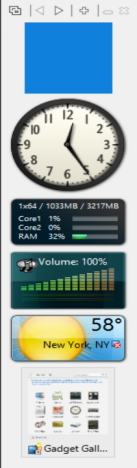
Du kan lägga till prylar tills du fyller sidofältet. Sedan måste du ta bort några av de befintliga prylarna för att lägga till andra. Du kan inte bara lägga till prylar till skrivbordet(Desktop) som i Windows 7 och flytta runt dem som du vill.
En annan nackdel är att applikationen är en port av ett äldre verktyg utvecklat av samma person. Därför(Therefore) har vissa av konfigurationsfönstren inte uppdaterats för att inkludera det nya programmets namn och de nämner det gamla programmet. Detta kommer att förvirra dig till en början men applikationen fungerar korrekt.

Slutsats
Även om det finns några mindre varningar för detta verktyg, får 8GadgetPack definitivt jobbet gjort. Och alla stationära prylar borde fungera med det. Om du letar efter några trevliga prylar att installera och använda, tveka inte att läsa våra rekommendationer nedan.
Related posts
Hur man arbetar med skrivbordsprylar i Windows 7
De bästa kvarvarande stationära prylarna för Windows 7
Så här konfigurerar du Windows 8-apparna i vilka du gör sökningar
Så här anpassar du meddelandefältet i Windows 7 och Windows 8
Den kompletta guiden för att fästa allt på startskärmen i Windows 8
5 sätt att dubbelklicka med ett enda klick i Windows
Så här fäster du till Start-menyn i Windows 10: Den kompletta guiden -
Slå på eller av mörkt läge i Mail and Calendar-appen för Windows 10
Hur man ändrar en genvägsikon i Windows 11 och Windows 10
Hur man ställer in standardvyn/fliken för Windows 10 Task Manager
15 sätt att förbättra File Explorer eller Windows Explorer i Windows (alla versioner)
Hur man tillfälligt stoppar Windows 10-meddelanden med Focus Assist (tysta timmar)
Hur man ändrar en mapps vymall i Windows 10:s filutforskare
2 sätt att ta bort People-ikonen från aktivitetsfältet i Windows 10 -
Så här utesluter du dina OneDrive-bilder från appen Foton
2 sätt att konvertera PNG, SVG, JPG-filer till ICO-filer i Windows
2 sätt att ändra språket som används av Cortana i Windows 10
Hur man tar bort eller döljer menyfliksområdet från File Explorer i Windows 10
Hur man visar, installerar och tar bort teckensnitt i Windows 7 och Windows 8.1
Hur man ändrar en mappikon i Windows 10 i 3 enkla steg
